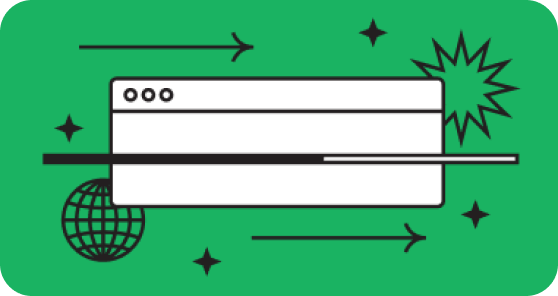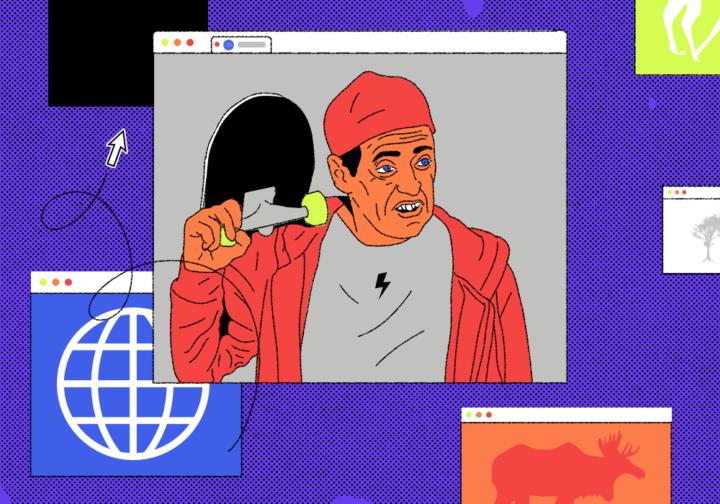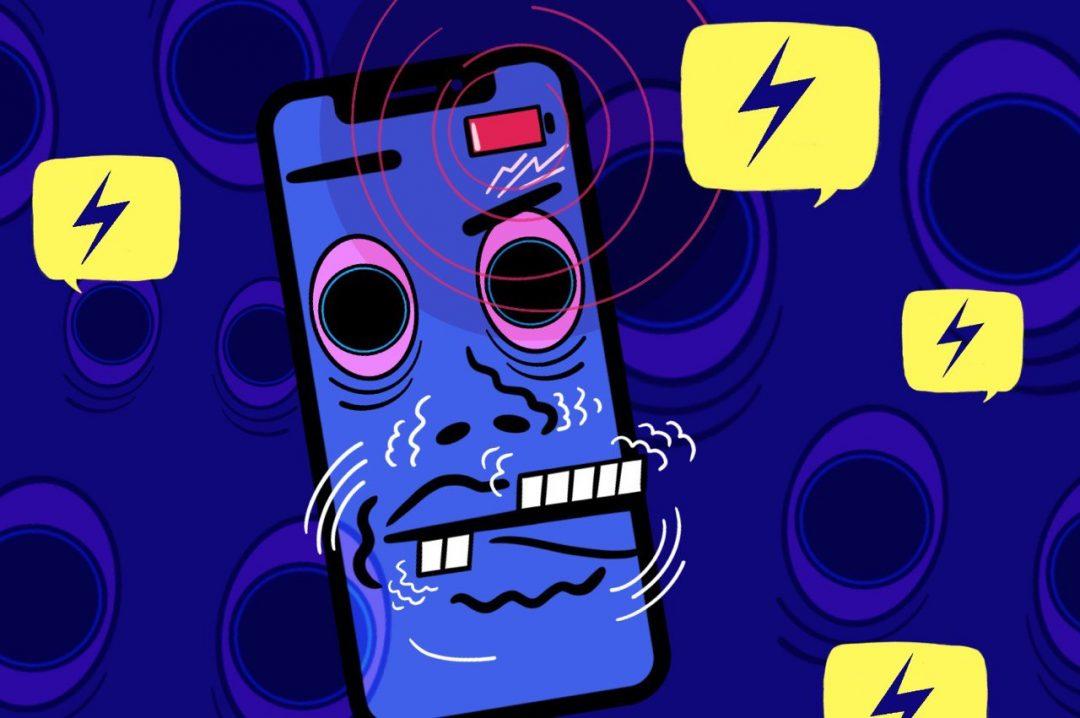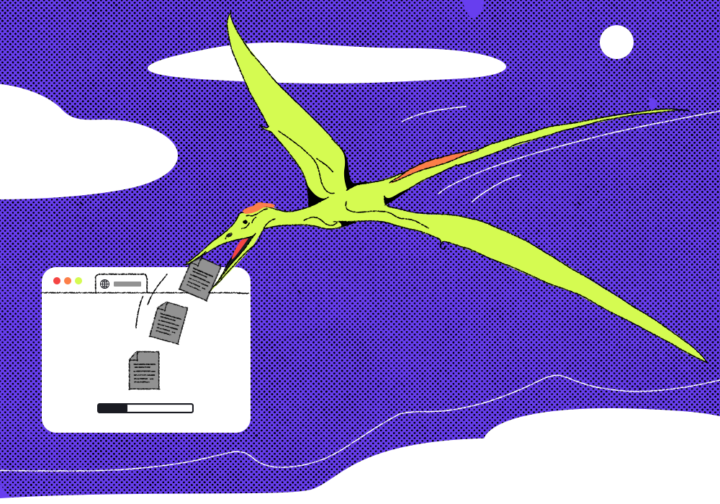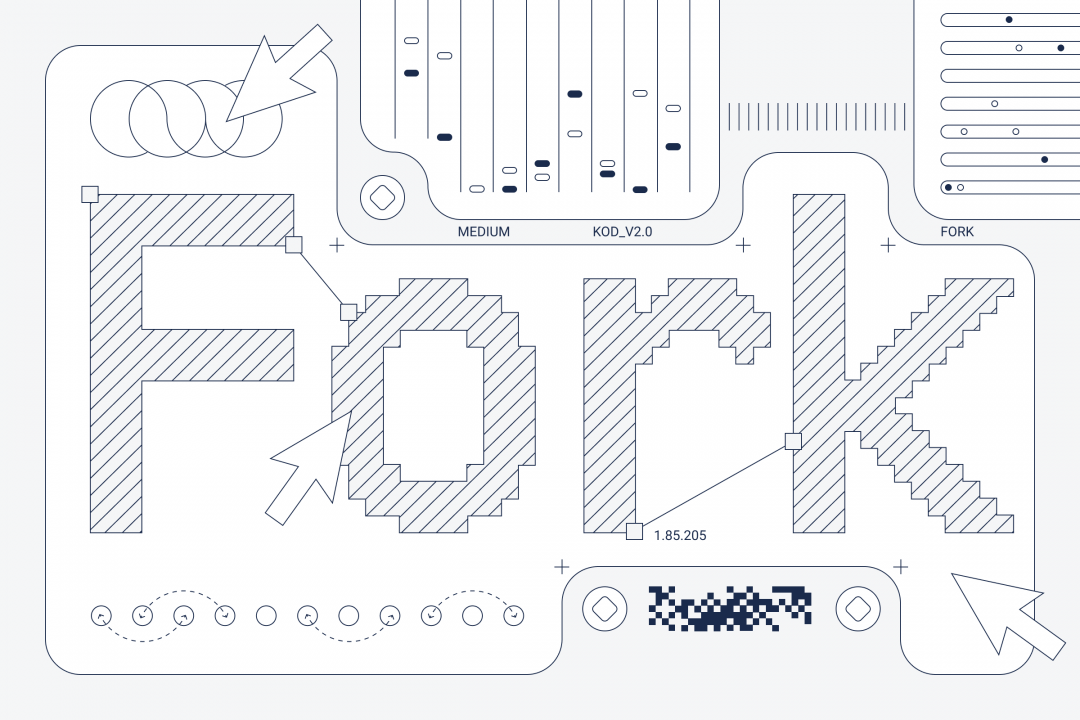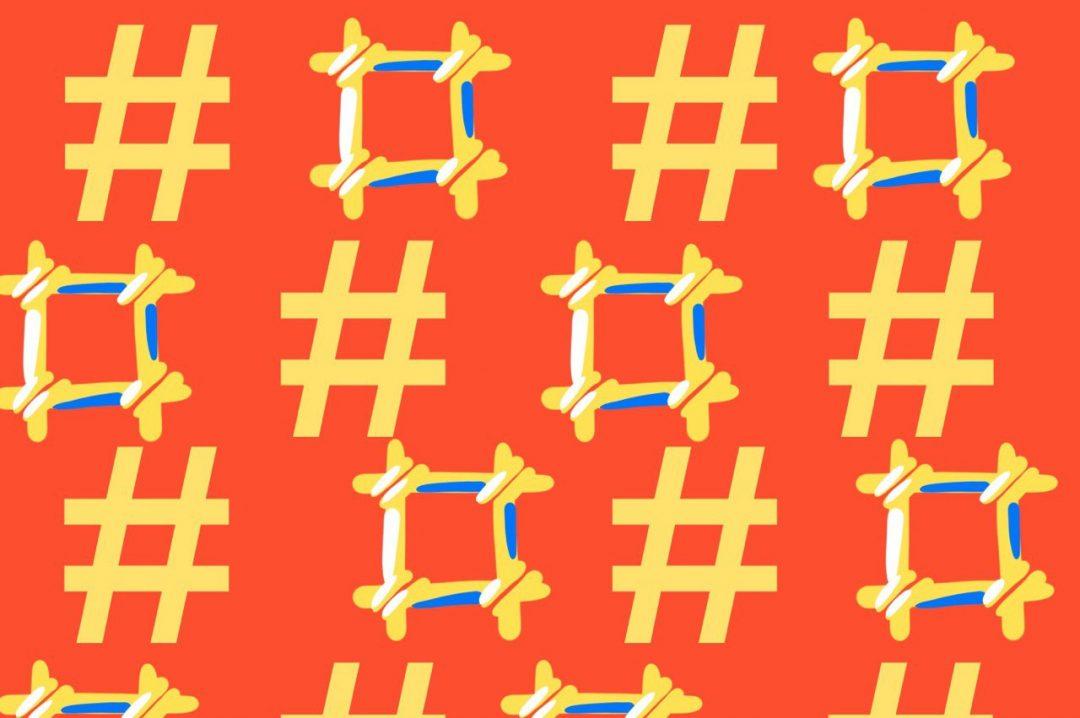Однажды мы сделали цикл статей про телеграм-ботов:
В итоге мы остановились на том, что научились запускать скрипт на сервере, чтобы он работал после разрыва соединения. Но это половинчатое решение: если мы перезапустим сервер, то бот остановится. Иногда сервер перезагружается сам на стороне провайдера, например при плановых технических работах. И тогда наши скрипты умирают.
Сейчас нам нужно такое решение, чтобы бот автоматически перезапускался при любых обстоятельствах. Этим и займёмся.
Коротко — суть
Чтобы было понятно, что тут происходит, вот короткая версия:
- Настраиваем удалённый доступ к серверу.
- Создаём папку и заливаем в неё скрипт, который в итоге должен будет работать всё время.
- Создаём у себя на компьютере файл службы — он управляет настройками автозапуска скрипта.
- Отправляем файл службы на сервер.
- Обновляем на сервере данные обо всех службах и запускаем нашу.
Теперь подробно про каждый шаг.
Предварительная работа
Основное, что мы будем использовать, — это удалённый доступ к серверу по SSH. Для этого он должен быть включён на самом сервере, и там же можно сразу посмотреть параметры доступа. Например, для работы нашего учебного сервера мы пользуемся услугами SpaceWeb, где доступ по SSH включается из панели управления:
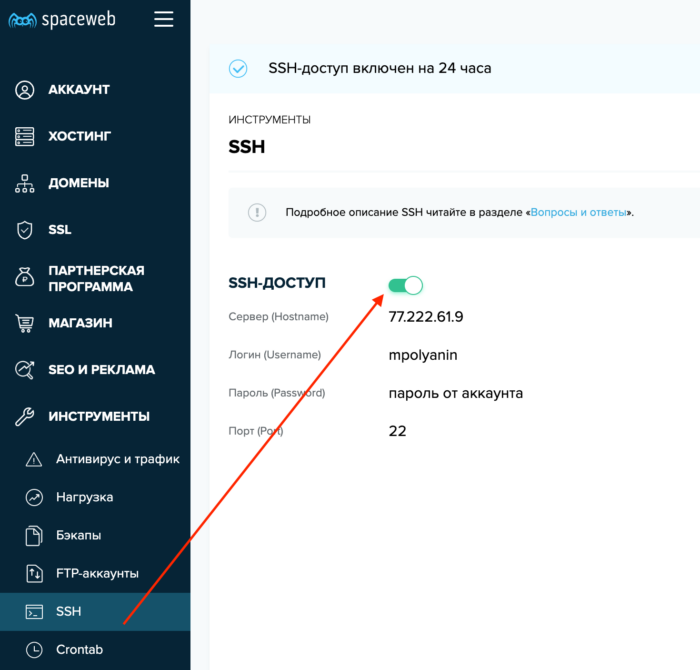
Запускаем SSH и проверяем, что соединение устанавливается. Чтобы соединиться, нужно написать в терминале команду ssh имя_пользователя@адрес_сервера, после чего нажать Enter. Сервер спросит пароль, и, если мы его правильно ввели, нас пустят.
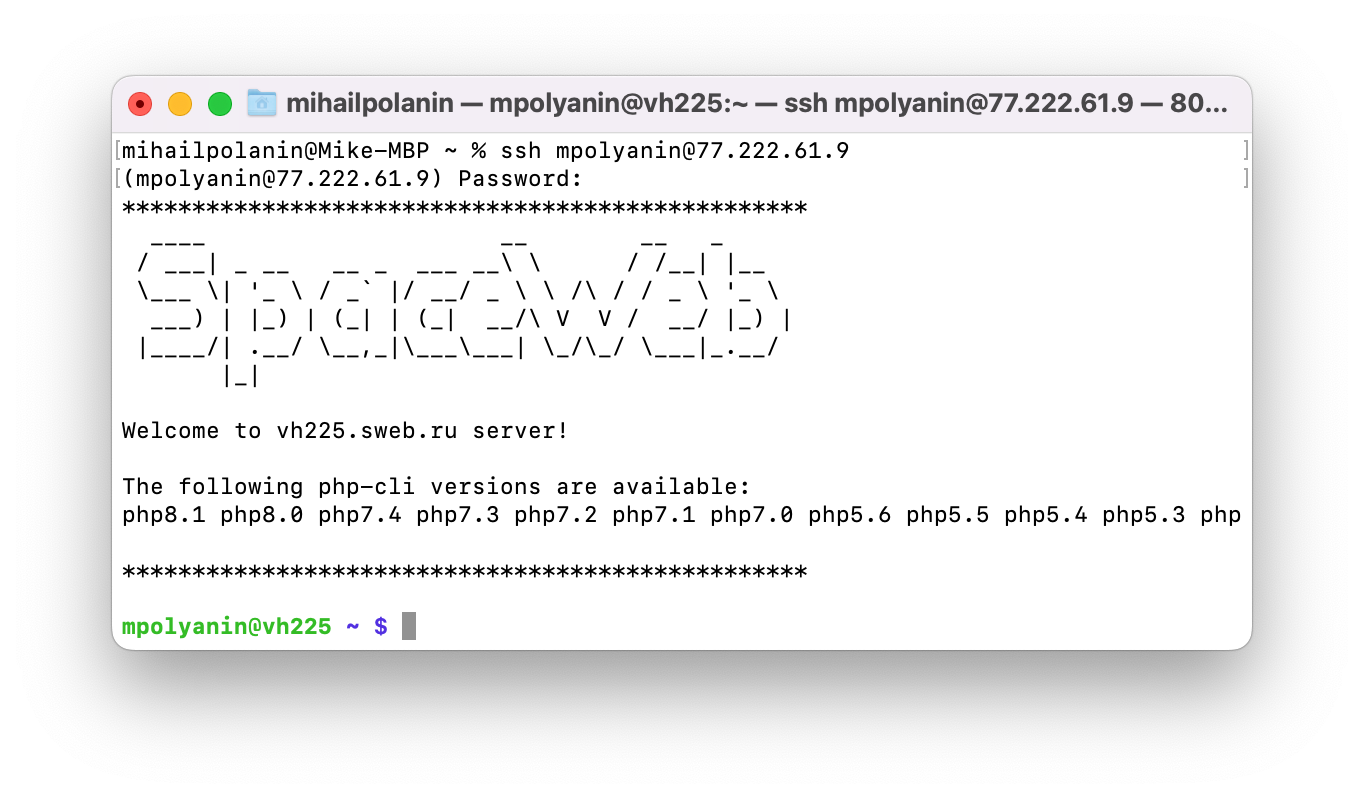
Мы видим приветствие сервера, значит, всё прошло хорошо и мы можем управлять им со своего компьютера. Для этого нужно будет писать в терминал команды и реагировать на то, что тебе ответит сервер.
Отправляем скрипт на сервер
Чтобы не захламлять корневую папку на сервере, создадим новую папку bot. Вот эта команда:
mkdir bot
После этого открываем новую командную строку на компьютере, а не на сервере. Для этого нужно запустить ещё одно окно терминала. Там пишем такое:
scp /Users/mihailpolanin/Downloads/bot.py mpolyanin@77.222.61.9:bot
Вот что это означает:
- scp — копирование файла по SSH;
- /Users/mihailpolanin/Downloads/bot.py — это путь к нашему скрипту на компьютере. Его замените на то, что будет у вас;
- mpolyanin@77.222.61.9 — адрес сервера и логин пользователя. Это тоже замените на ваши данные;
- : — отделяет сервер от папки;
- bot — название папки, которую мы только что создали на сервере.
Лайфхак: чтобы не писать вручную пути до файлов на локальном компьютере, можно перед началом ввода пути просто перетащить файл в окно терминала. Терминал поймёт, что вы имели в виду «путь до этого файла», и подставит данные сам.
После запуска у нас попросят пароль от сервера — вводим его и видим статистику отправки файла:
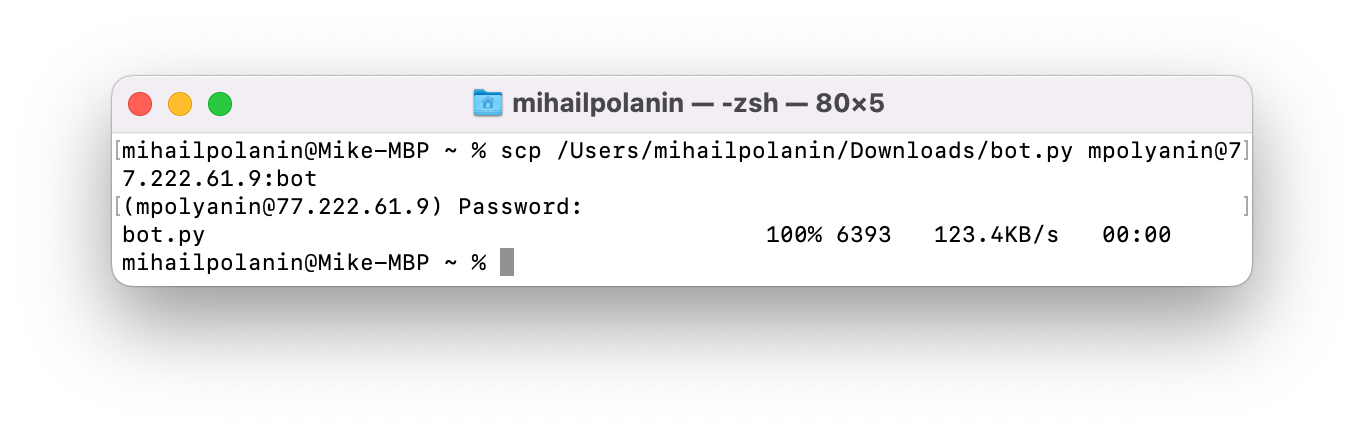
Переключаемся обратно в SSH-соединение и проверяем, что файл скопировался и лежит в папке. Для этого вводим две команды: первая перейдёт в эту папку, а вторая покажет её содержимое:
cd bot
ls
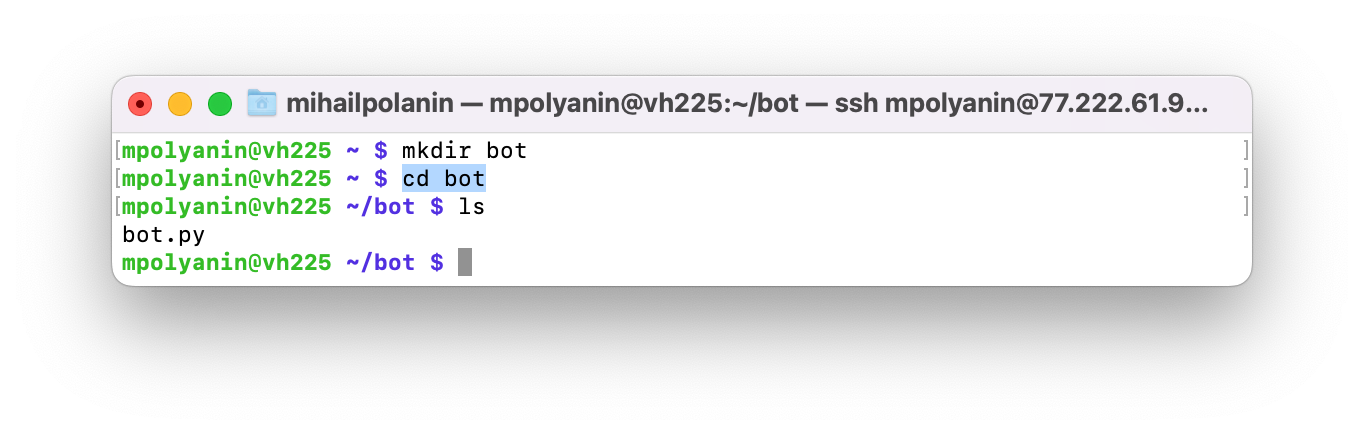
Готовим файл для работы службы
Нам нужно, чтобы система сама следила за тем, чтобы скрипт работал всё время и запускался после перезагрузки. В Linux за это отвечают службы — одну из таких служб мы сейчас и сделаем.
Создаём на компьютере новый файл bot.service и вставляем туда такое:
[Unit]
Description=tg-bot
After=multi-user.target
[Service]
User=root
Group=root
Type=simple
Restart=always
ExecStart=/usr/bin/python3 /bot/bot.py
[Install]
WantedBy=multi-user.targetДва самых важных параметра — это путь к нашему скрипту (/bot/bot.py) и название службы: tg-bot. Название может быть любым, а вот путь к скрипту нужно указать точно.
Теперь закидываем этот файл на сервер в папку /usr/lib/systemd/system. Для этого в командной строке компьютера пишем:
scp /Users/mihailpolanin/Downloads/bot.service mpolyanin@77.222.61.9:/usr/lib/systemd/system
Как и раньше, не забудьте заменить адрес до файла .service на вашем компьютере, а также имя пользователя и адрес сервера. Первый адрес можно не писать вручную, а перетащить файл в терминал сразу после набора команды scp.
Запуск службы
Теперь нам нужно перезагрузить все службы, чтобы наш файл тоже попал в общий список для запуска. Открываем SSH-консоль и выполняем там такую команду:
sudo systemctl daemon-reload
И сразу включим наш сервис, чтобы он не отключался при перезагрузке сервера:
sudo systemctl enable bot.service
Всё, можно запускать наш телеграм-бот как службу. Вот основные команды для этого:
- sudo systemctl start bot.service — запустить службу;
- sudo systemctl stop bot.service — остановить службу;
- sudo systemctl status bot.service — посмотреть статус, работает или нет.
Что дальше
В следующий раз сделаем ещё круче — настроим систему мониторинга на сервере, чтобы нам на почту приходило сообщение, когда служба перезапускается или останавливается с ошибкой. Подпишитесь, чтобы не пропустить.